在日常的设计工作中最重要的是速度、准确性和质量。SOLIDWORKS 提供了多种方法来简化我们的设计工作,通过减少点击次数来提高我们的设计速度。
本文简单介绍使用非传统方式为我们的SOLIDWORKS 分配热键:使用额外的鼠标按钮。要在 SOLIDWORKS 中查找自定义的热键,可以点击设置下的“自定义”菜单。
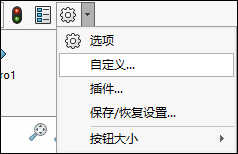
在键盘选项卡或鼠标手势选项卡上,将找到要使用的命令的自定义属性:
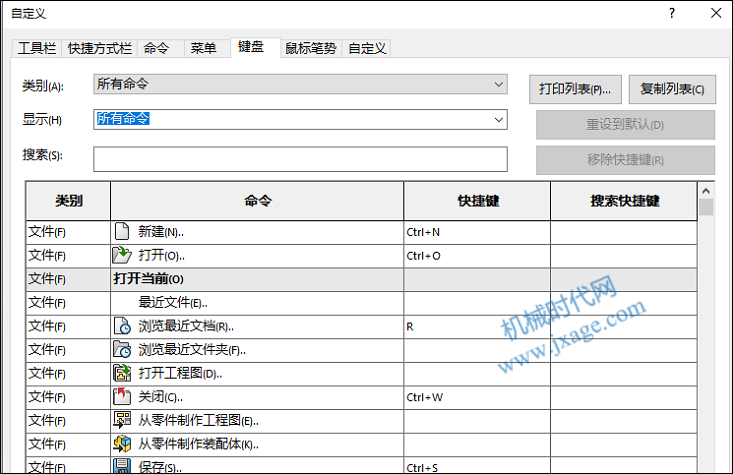
下图是罗技软件检测我们正在使用的鼠标以及可供我们自定义的可用按钮的软件界面。我们现在将自定义鼠标的侧边按钮。
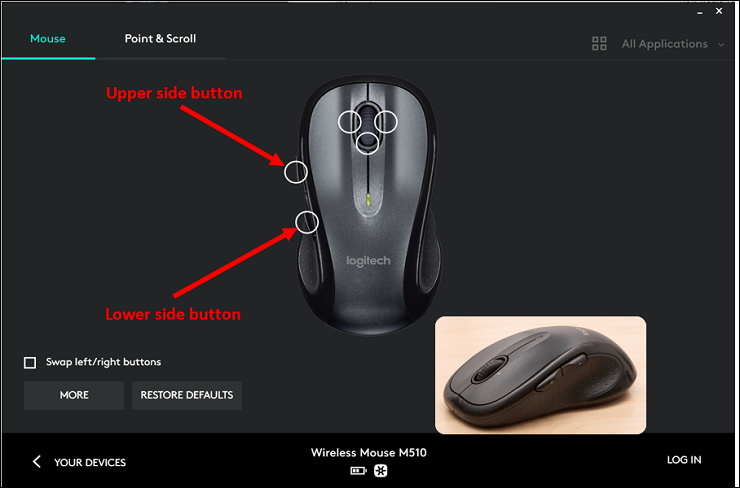
我们将使用我们额外的鼠标按钮,如上图所示。在这种情况下,我们使用的是罗技无线鼠标 M510。罗技提供的软件可以检测我们当前正在使用的鼠标类型,并让我们能够自定义按键分配。
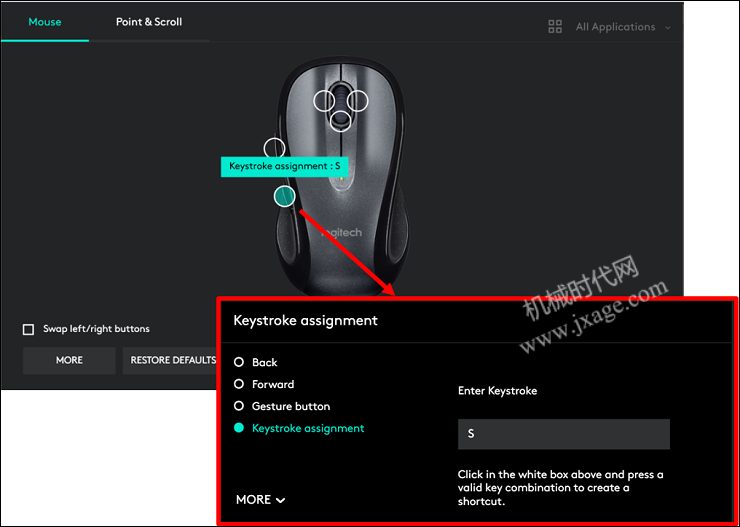
上图中我们将键“S”分配给鼠标下侧按钮,这意味着当我们在 Windows 环境中按下鼠标下侧按钮,都相当于按下键盘上的 S 按钮。在下面的键盘选项卡中搜索“快捷栏”,我们将快捷方式分配给“S”。
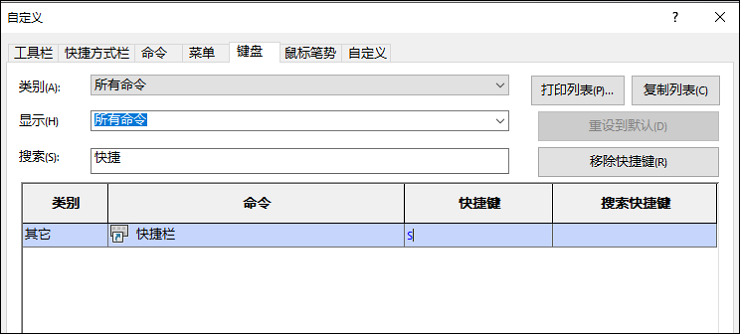
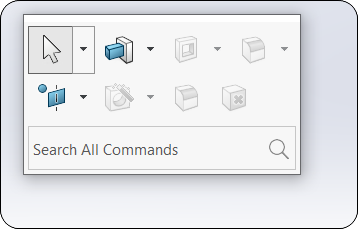
此外,在 Logitech 软件和 SOLIDWORKS 中为“智能尺寸”命令分配鼠标上侧按钮(“Alt + F1”)。当然我们可以更改为任何常用或所需的命令。
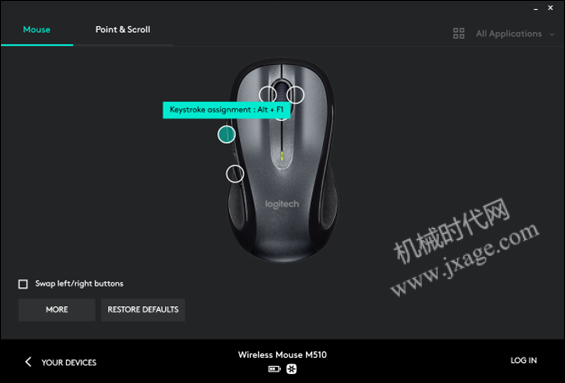
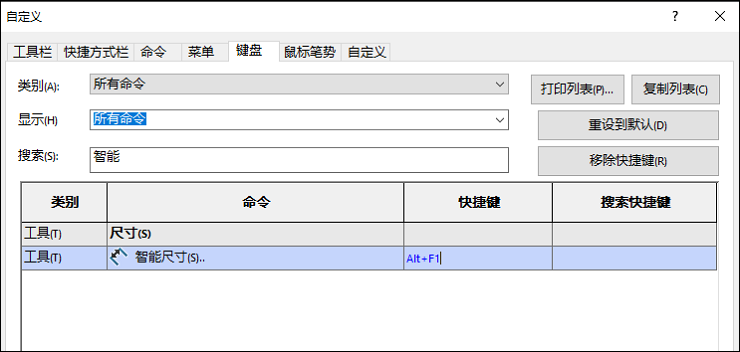
Proe知识
扫二维码关注微信公众号

我的微信
SolidWorks技巧
扫二维码关注微信公众号

我的公众号


